Решите проблеме са Дисцорд везом на Виндовс рачунару
Осим грешака у повезивању које су обично наведене у евиденцији конзоле(connection errors that are usually listed in the Console Log) када наиђете на грешке у Дисцорд(Discord) - у, постоје општи проблеми са везом са Дисцорд(Discord connection issues) -ом са којима се можете суочити док играте игрице на рачунару са оперативним системом Виндовс 10 или Виндовс 11. У овом посту ћемо истражити таква питања и понудити најприкладнија решења.
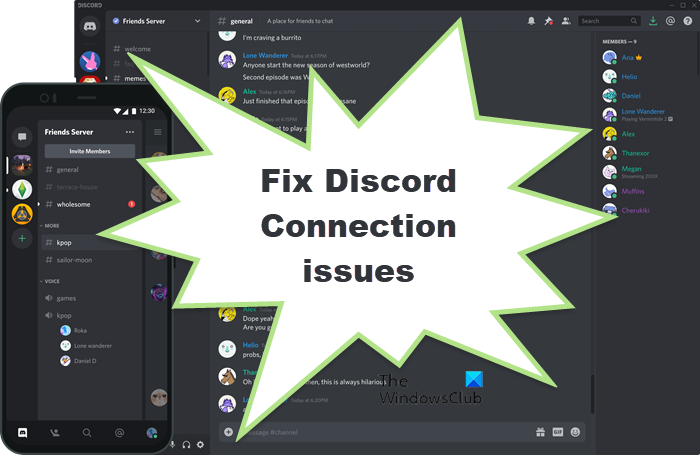
Не можете да се повежете са Дисцорд-ом на рачунару?
Постоји много разлога за ово питање. Ако је ваш Дисцорд(Discord) заглављен на екрану за повезивање, можете пратити наш водич за решавање проблема да бисте га поправили – што значи да ћете морати да прођете кроз сваки корак решавања проблема један по један док се не реши.
Зашто мој Дисцорд(Discord) има лошу везу?
Када имате лошу Дисцорд(Discord) везу, нећете моћи да наставите разговор са саиграчима. Највероватнији кривци за ово конкретно питање укључују следеће;
- Технички проблеми на страни Дисцорд-а, као што је велики обим саобраћаја.
- Проблеми са интернет(Internet) везом на вашем уређају.
- Оштећени подаци апликације.
- Прилагођена подешавања интернета.
Решите проблеме са Дисцорд везом
Ако се суочите са проблемима са везом на Дисцорд(Discord connection issues) -у, можете испробати наша препоручена решења у наставку без посебног редоследа и видети да ли то помаже да се проблем реши.
- Поново покрените рачунар и интернет уређај
- Поново покрените Дисцорд
- Ажурирајте Дисцорд
- Проверите статус Дисцорд сервера
- Онемогућите непотребна проширења претраживача
- Покрените алатку за решавање проблема са мрежом
- Испробајте технологију спајања канала
- Деинсталирајте ВПН(VPN) и/или уклоните прокси(Proxy) (ако је применљиво)
- Промените на Гоогле јавни ДНС
- Онемогућите хардверско убрзање
- Испробајте веб верзију Дисцорд-а
- Деинсталирајте и поново инсталирајте Дисцорд апликацију
Хајде да погледамо опис процеса који се односи на свако од наведених решења.
1] Поново покрените рачунар и интернет уређај
Прво, поновно покретање вашег Виндовс рачунара за игре(restarting your Windows gaming PC) , као и модема или рутера, могло би да реши проблеме са лошом везом у Дисцорд -у. (Discord)Ако не, покушајте са следећим решењем.
2] Поново покрените Дисцорд
Овде је то само случај правилног затварања апликације, а затим поновног отварања. Затворите апликацију Дисцорд(Discord) из системске траке/области за обавештења на крајњој десној страни траке задатака, сачекајте неколико секунди, а затим је поново отворите. Ово може створити нову везу која може поново покренути Дисцорд(Discord) да ради.
3] Ажурирајте Дисцорд
Можда се суочавате са овом грешком јер је апликација Дисцорд(Discord) застарела. У овом случају, потребно је да ажурирате апликацију Дисцорд(update the Discord app) и видите да ли то помаже.
4] Проверите статус Дисцорд сервера
Овде морате да проверите статус Дисцорд(Discord) сервера на ДисцордСтатус.цом(DiscordStatus.com) да бисте били сигурни да сервер једноставно није у квару за ваш регион већ глобално. Ако је ово друго, не можете ништа учинити осим да сачекате да се сервер врати на мрежу.
5] Онемогућите(Disable) непотребна проширења претраживача
Повремено, проширење изазива проблеме са аспектима веб локације. Ако сте недавно почели да имате проблем са везом са Дисцорд(Discord) -ом и недавно сте инсталирали ново проширење, можете да онемогућите проширење прегледача(disable the browser extension) и видите да ли је проблем решен. Ако не, покушајте са враћањем система или наставите са следећим решењем.
6] Покрените алатку за решавање проблема са мрежом
Ово решење захтева да покренете Нетворк Троублесхоотер . Чаробњак(Wizard) ће решити све потенцијалне проблеме са мрежном везом на вашем Виндовс 10/11 уређају.
7] Испробајте технологију везивања канала
Према Тецхопедиа.цом;
Channel bonding is a practice commonly used in IEEE 802.11 implementations in which two adjacent channels within a given frequency band are combined to increase throughput between two or more wireless devices. Channel bonding is also known as Ethernet bonding, but it is used heavily in Wi-Fi implementations.
За ово решење можете испробати ВПН апликацију за повезивање као што је Спеедифи(VPN app such as Speedify) . Спеедифи долази са технологијом повезивања канала која вам омогућава да откључате пропусни опсег са свих ваших уређаја, омогућавајући вам да истовремено користите више конекција на интернет.
8] Деинсталирајте ВПН(Uninstall VPN) и/или уклоните прокси(Proxy) (ако је применљиво)
ВПН клијент или проки сервер(VPN client or a Proxy server) би могли да изазову ову грешку због неке врсте сметњи које на крају блокирају комуникацију између ваше Windows 11/10 клијентске машине и Дисцорд(Discord) сервера. У овом случају, можете покушати да деинсталирате ВПН софтвер(uninstalling the VPN software) или уклоните било који прокси сервер са свог рачунара и видите да ли то решава проблем.
9] Промените на Гоогле јавни ДНС
Промена на Гоогле јавни ДНС(Changing to Google Public DNS) на вашем Виндовс уређају за играње може да реши проблем. Ако проблем и даље постоји, можете испробати следеће решење.
10] Онемогућите хардверско убрзање
Можда имате ове проблеме ако сте омогућили хардверско убрзање (за обраду података преко ГПУ(GPU) -а) на вашем систему. У овом случају, да бисте решили проблем, морате да онемогућите Хардверско убрзање(disable Hardware Acceleration) .
11] Испробајте веб верзију Дисцорд-а
Ово је више решење него решење. Овде, пошто апликација Дисцорд(Discord) има проблема са везом, највероватније због квара у апликацији, једноставно можете испробати веб верзију Дисцорд(Discord) - а на Дисцорд.цом(Discord.com) .
12] Деинсталирајте(Uninstall) и поново инсталирајте Дисцорд(Discord) апликацију
Као последње средство, можете да деинсталирате апликацију Дисцорд(uninstall the Discord app) (пожељно је да користите програм за деинсталацију софтвера треће стране(third-party software uninstaller) ), обришете садржај фасцикле Дисцорд АппДата(Discord AppData) , поново покренете рачунар, а затим преузмете и поново инсталирате најновију верзију апликације Дисцорд(Discord) на свом Виндовс 10/11 ПЦ.
Да бисте обрисали/избрисали садржај фасцикле Дисцорд АппДата(Discord AppData) , урадите следеће:
- Притисните Windows key + R да бисте позвали дијалог Покрени.
- У дијалогу Покрени унесите променљиву окружења(environment variable) испод и притисните Ентер.
%appdata%
- На локацији пронађите (можда ћете морати да прикажете скривене датотеке/директоријуме ) фасциклу Дисцорд.
- Кликните десним тастером миша на фасциклу и изаберите Избриши(Delete) . Потврдите све додатне упите.
Било које од ових решења би требало да вам одговара!
Related posts
Исправите Дисцорд грешку ограничене оцене на Виндовс рачунару
Поправите да Дисцорд Миц не ради у оперативном систему Виндовс 11/10
Поправите да Дисцорд камера не ради на Виндовс рачунару
Поправите Дисцорд обавештења која не раде на Виндовс 11/10
Поправите грешке Дисцорд гласовне везе у оперативном систему Виндовс 11/10
Поправите грешку Дисцорд ЈаваСцрипт при покретању
Исправите грешку у звуку игре Дисцорд при преузимању игре
Не могу да инсталирам Дисцорд, инсталација није успела на Виндовс рачунару
Исправите да је Дисцорд заглављен у режиму целог екрана
Како побољшати Дисцорд квалитет звука на Виндовс рачунару
Исправите грешку у вези са ограниченом неслогом у оцењивању
Како смањити употребу Дисцорд ЦПУ-а у оперативном систему Виндовс 11/10
Није успело повезивање вашег ИоуТубе налога са Дисцорд-ом у оперативном систему Виндовс 11/10
Како да поправите „Подешавање није завршено због мерене везе“ у оперативном систему Виндовс 11/10
7 начина да поправите Дисцорд РТЦ повезивање без грешке на рути
Листа Дисцорд команди (најкорисније команде за ћаскање и ботове)
Поправи Минецрафт везу је истекло без додатних информација
Поправите проблем да се Дисцорд Го Ливе не појављује
Црни екран се појављује током дељења екрана у Дисцорд-у на Виндовс 11/10
Дисцорд Оверлаи не ради? 10 начина да то поправите!
